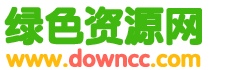fast無線路由器設置方法 FAST FW300R無線路由器設置圖解
一、設備的物(wù)理連接
有線連接(jiē)的電腦(nǎo)連接路由器的LAN口,外網過來的網線連接路由器的WAN口,無線連接的(de)通過路由器設置後通過無(wú)線(xiàn)功能連接到路(lù)由器。(如下圖)

二、建立正(zhèng)確的網絡設置
2.1設置電腦的IP地(dì)址。右鍵點擊“網上鄰居”——“屬性”(如下圖)

“本地連(lián)接”——“屬性”(如下圖)

如下圖點擊TCP/IP後點(diǎn)擊“屬性”

如下圖所示,將IP地址設置為“自動獲取IP地址”

2.2測試令檢查(chá)您的計算機和路由器之間是否連通。點擊“開始”——“運行”——“輸入CMD”點擊確定。在打開的CMD窗口中輸入ping 192.168.1.1 其結果顯示如(rú)下。說明已近與路由器連通了(le)。

三、設置路由器
打(dǎ)開IE瀏覽器輸入路由器的地址(zhǐ):http://192.168.1.1 ,您(nín)將會看(kàn)到(dào)下(xià)圖所示登錄(lù)界麵。您需要以係統管理(lǐ)員的(de)身份登錄,即在該登錄(lù)界麵輸入用戶名和密碼(用戶名和密碼的出廠設置均為admin),然後單擊確定按鈕。

如果用(yòng)戶名和密碼正確,瀏覽器將(jiāng)顯示管理員模式的畫麵,並會彈出一個如下圖的設(shè)置向導頁麵(如果(guǒ)沒有自動(dòng)彈出的話,可以單擊管理員模(mó)式畫麵左邊設置向導菜單將它激活)。


登錄路由器後的主畫麵可以手(shǒu)動點(diǎn)擊設置向(xiàng)導進行(háng)設置
單擊下一步,進入上網方式選擇畫麵。這裏(lǐ)我們演(yǎn)示一般家庭用戶所采用的PPPOE撥號上網的方式。具體根據您的(de)實際情況。

在如下圖的界麵中輸入ISP提供的寬帶上網的用戶名和密碼。

設置(zhì)完成後,單擊下一步,您將看到如下(xià)圖所示的基本(běn)無線網絡參數設置頁(yè)麵。

無線狀態:開啟或者關閉路由器的無線功能。
SSID:設置任意一個字符串來標明您(nín)的(de)無線網絡。
信道:設置您路由器的無線信號頻段,推薦您使用1、6、11頻段。
模式:設置您路(lù)由器的無線工作模式,推薦您使用11bgn mixed模式。
頻段帶寬:設置無線數據(jù)傳輸時所占用的信道寬度(dù),可選項(xiàng)有:20M、40M和自動。
最大發送速率:設置(zhì)您路由(yóu)器無線網絡的最大發送(sòng)速率(lǜ)。
關閉無線安全:關(guān)閉無線安全功能,即(jí)您路由器的無線網絡不加密。
WPA-PSK/WPA2-PSK:您路由器無線網絡的加密方式,如果選擇了該項,請在PSK密碼中輸入您(nín)想(xiǎng)要設置的密碼,密碼要求為64個十六進製字符或(huò)8-63個(gè)ASCII碼字符。
不修改(gǎi)無線安全設置:選擇該項,則無線安全選(xuǎn)項中(zhōng)將保持您上次設置的參數。如果您從未更(gèng)改過無線安(ān)全設置,則選擇該項後,將保持出廠默認設置關閉無線安全。
設置完成後(hòu),單擊下(xià)一步,如果您更改了(le)無線設置,將彈(dàn)出如下圖所示的設置(zhì)向導完成界麵,單擊重啟使無線設置生效。

如果您沒有更改無線設置,將彈出(chū)如下圖所示的設置向導完成界(jiè)麵,單擊完成結束設置向導。

這裏需要注意的一點是:以上提到的信道帶寬設置僅針對(duì)支持(chí)IEEE 802.11n協議的網絡設備,對於不支持IEEE 802.11n協議的設備,此設置(zhì)不生效。
關鍵詞:fast無線路由器設置,FASTFW300R
閱讀本文後(hòu)您有什麽感(gǎn)想? 已有 人給(gěi)出評價!
- 38


- 150


- 38


- 25


- 25


- 25